Como renomear pastas com VBA no Excel? Veja esta planilha grátis para renomear uma lista de pastas automaticamente.
Como renomear pastas com VBA
Para renomear uma pasta do Windows no Excel com VBA é necessária apenas uma linha de código.
Veja um passo-a-passo de como executar uma única linha para renomear uma pasta usando o VBA do Excel:
- Abra uma nova pasta de trabalho no Excel
- Pressione Alt+F11 para abrir o VBE, ambiente de edição do VBA no Excel
- Clique em Inserir->Módulo
- No módulo incluso insira o seguinte código:
Public sub lsRenomearPasta
Name “c:\teste” As “c:\Teste_Abc”
End sub - Substitua c:\teste pela pasta que quer renomear e c:\Teste_Abc pela nova pasta
- Pressione F5 para que seja renomeada a pasta
A pasta c:\teste será renomeada para c:\Teste_Abc.
Planilha para Renomear Pastas com VBA Excel
Criamos uma planilha para renomear uma lista de pastas do Windows automaticamente pelo Excel.
A planilha é muito prática, nesta planilha, você preenche o caminho completo da pasta de origem na coluna da esquerda, e o caminho completo da nova pasta na coluna ao lado desta.
Em seguida basta clicar no botão Renomear Pastas para que as pastas sejam renomeadas automaticamente.
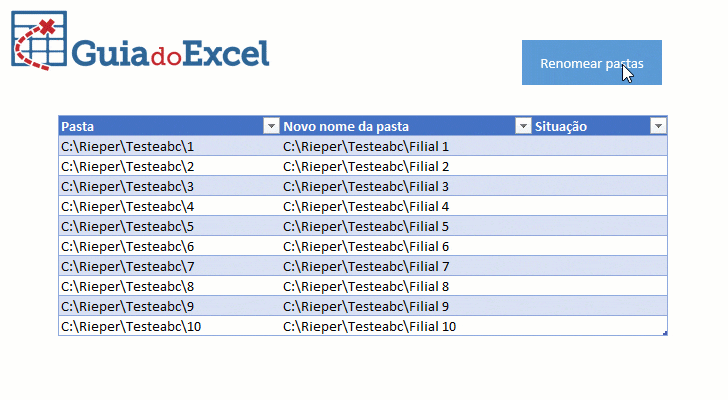
Na imagem acima temos todo o processo exemplificado.
Ao clicar no botão o VBA renomeia os caminhos da coluna Pasta da tabela para o caminho descrito em Novo nome da pasta.
Para cada linha são marcadas as situações para Renomeado no caso de a pasta ter sido renomeada para o novo caminho e Já existe para a situação em que a pasta já existe.
No exemplo acima clicamos uma vez e renomeamos e clicamos novamente para que você veja que a pasta agora já existe, ou seja, o processo de alteração da pasta foi feito com sucesso.
Nele fazemos um loop pela quantidade de registros que existem na tabela e passamos um a um realizando a verificação se a pasta já existe e se não existe realizamos a alteração do nome da pasta.
Código VBA para Alterar Lista de Pastas pelo VBA
O código VBA abaixo é para realizar um loop por todas as pastas que estão na planilha e renomear todos um a um.
Public Sub lsRenomearPastas()
On Error Resume Next
Dim lUltimaLinhaAtiva As Long
Dim i As Long
Dim oFileSystem As Object
Set oFileSystem = CreateObject("Scripting.FileSystemObject")
lUltimaLinhaAtiva = Renomear.Cells(Renomear.Rows.Count, 2).End(xlUp).Row
For i = 8 To lUltimaLinhaAtiva
If oFileSystem.FolderExists(Renomear.Cells(i, 3).Value) = False Then
Name Renomear.Cells(i, 2).Value As Renomear.Cells(i, 3).Value
Renomear.Cells(i, 4).Value = "Renomeado"
Else
Renomear.Cells(i, 4).Value = "Já existe"
End If
Next i
MsgBox "Processo Concluído!"
End SubO código acima cria um objeto Scripting.FileSystemObject e o utiliza para verificar se a pasta existe.
E no For à partir da linha 8 realiza um loop por todas as linhas da tabela e renomeia as pastas.
O código fonte está disponível sem bloqueio na planilha para download.
Download Planilha de Renomear Pastas VBA
Realize o download da planilha para alterar o nome das pastas pelo Excel neste botão abaixo. Basta se inscrever na nossa newsletter gratuita para o download automático.

